Nell'era digitale di oggi, piatteforme di streaming come Amazon Prime video sono diventate una fonte di riferimento per l'intrattenimento. Tuttavia, a volte i problemi tecnici possono interferire con le nostre sessioni di binge-watching. Uno di questi problemi comuni affrontati dagli utenti è il problema "Amazon Prime no audio", in cui il video viene riprodotto perfettamente, ma non c'è suono. Ciò può essere dovuto a una serie di motivi, dalle semplici impostazioni del volume a problemi più complessi specifici del dispositivo. Ma non preoccuparti, risolvere questo problema non richiede competenze tecniche esperte.
In questa guida, ti guideremo attraverso alcuni metodi di risoluzione dei problemi semplici ed efficaci per ripristinare l'audio sul tuo Amazon Prime Video e migliorare la tua esperienza visiva. Immergiamoci e mettiamo a tacere questo problema una volta per tutte.
In questo articolo
Informazioni su Amazon Prime No Audio
Non sei il solo se non hai mai affrontato problemi audio su Amazon Prime. Scomponiamolo in termini più semplici:
- Niente audio: A volte, Amazon Prime può essere stranamente silenzioso. Cerchi di guardare, ma non c'è alcun suono.
- Audio ma nessuna voce: Strano, vero? Puoi sentire suoni di sottofondo o musica, ma le parti parlanti svaniscono.
- Nessun video, solo audio: Immagina di sentire tutto ma di non vedere nulla. Questa è la sfida di avere il suono senza il video.
Perché non c'è suono su My Amazon Prime?
Scopriamo perché il tuo Amazon Prime potrebbe giocare muto. Ecco alcuni problemi comuni:
- Problemi specifici del dispositivo: Il tuo dispositivo potrebbe essere la causa dell'errore. Forse non sta andando d'accordo con Amazon Prime.
- Problemi relativi al browser: I browser possono essere esigenti. Se le impostazioni sono disattivate o ci sono problemi con le estensioni o la cache, potrebbero essere il motivo del problema audio.
- Problemi del dispositivo di streaming: Problemi di connettività, firmware obsoleto o problemi hardware possono influire sull'audio.
- Problemi di account o impostazioni: Se qualcosa non funziona con l'accesso all'account, l'abbonamento o le impostazioni audio, potrebbe causare il trattamento silenzioso.
Con i problemi menzionati, elencheremo le seguenti correzioni da provare. Esploriamo le seguenti sezioni.
Come risolvere i problemi di Amazon Prime Nessun problema di suono
Quando sei bloccato senza suono su Amazon Prime, prova una soluzione a due problemi. Per prima cosa, fai le basi: controlla le connessioni via cavo, assicurati che Internet sia buono e riavvia il dispositivo. Se questo non funziona, passare alla seconda risoluzione dei problemi. Approfondisci le impostazioni del tuo dispositivo, cerca i conflitti con l'app e pensa ad aggiornare il tuo software. Passando attraverso questi due la risoluzione dei problemi ti aiuta a trovare e risolvere il Amazon Prime nessun problema audio.
Risoluzione dei problemi iniziali per Amazon Prime Nessun problema audio
- Controllare i collegamenti dei cavi
- Power Cycle il dispositivo
- Sostituire il cavo HDMI
Cavi difettosi o allentati possono disturbare il segnale audio, causando un problema di assenza di suono su Amazon Prime. Assicurare connessioni via cavo adeguate per una trasmissione fluida dei segnali audio dal dispositivo all'uscita audio.
Il power cycling aiuta ad aggiornare il sistema del dispositivo e a risolvere i problemi audio temporanei su Amazon Prime. Riavviare il dispositivo per eliminare i problemi software temporanei che interessano la riproduzione audio.
Un cavo HDMI difettoso può ostacolare la trasmissione di entrambi i segnali audio e video, causando un problema di assenza di suono su Amazon Prime. Sostituisci il cavo HDMI per un flusso affidabile e ininterrotto di dati audiovisivi tra il dispositivo e il display.
Risoluzione dei problemi principali per Amazon Prime Nessun problema audio
1. Reinstalla l'app
I file di installazione danneggiati o glitch delle app possono causare problemi audio. Quindi, reinstalla l'app per un'installazione fresca e priva di errori. Quindi, risolvere potenziali conflitti software.
Passo 1: Disinstalla l'app Amazon Prime dal tuo dispositivo.
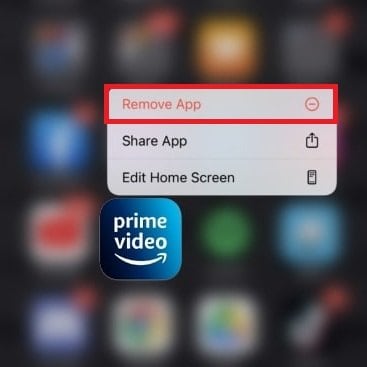
Passo 2: Accedi all'app store (Google Play Store, Apple App Store) e reinstalla la versione più recente.
Passo 3: Apri l'app e controlla la riproduzione audio.
2. Aggiornamento del software e dell'app del dispositivo
Il software obsoleto può spesso causare problemi di compatibilità, che influiscono sulla riproduzione audio. L'aggiornamento del sistema operativo del dispositivo e dell'app Amazon Prime garantisce la compatibilità e risolve i bug noti.
Passo 1: Controlla e installa tutti gli aggiornamenti disponibili per il sistema operativo del dispositivo.
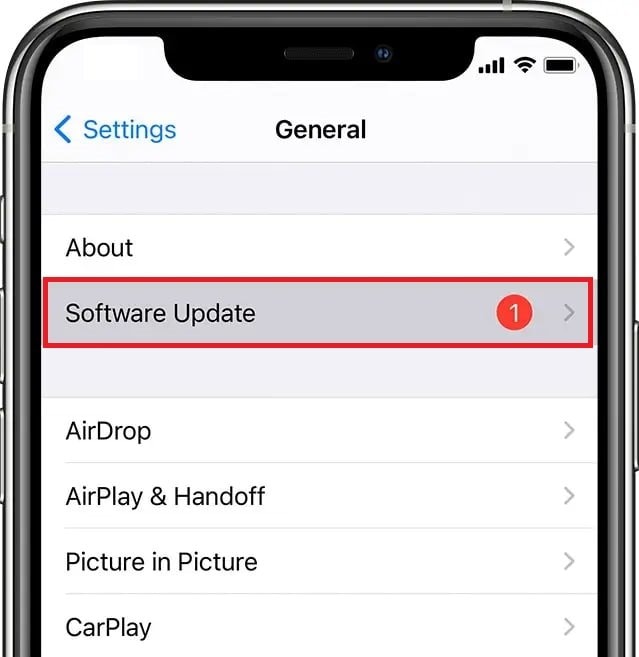
Passo 2: Visita l'app store e aggiorna l'app Amazon Prime alla sua versione più aggiornata.
Passo 3: Riavvia o riavvia il tuo dispositivo e controlla l'audio su Amazon Prime.
3. Controllare i server Amazon Prime
I problemi del server possono influire sui servizi di streaming, causando problemi audio. La verifica dello stato dei server Amazon Prime garantisce che il problema non sia dalla loro parte e consente di escludere fattori esterni.
Passo 1: Visita la pagina di stato di Amazon o utilizza strumenti di rilevamento delle interruzioni di terze parti, come Downdetector, per controllare lo stato dei server Amazon Prime.
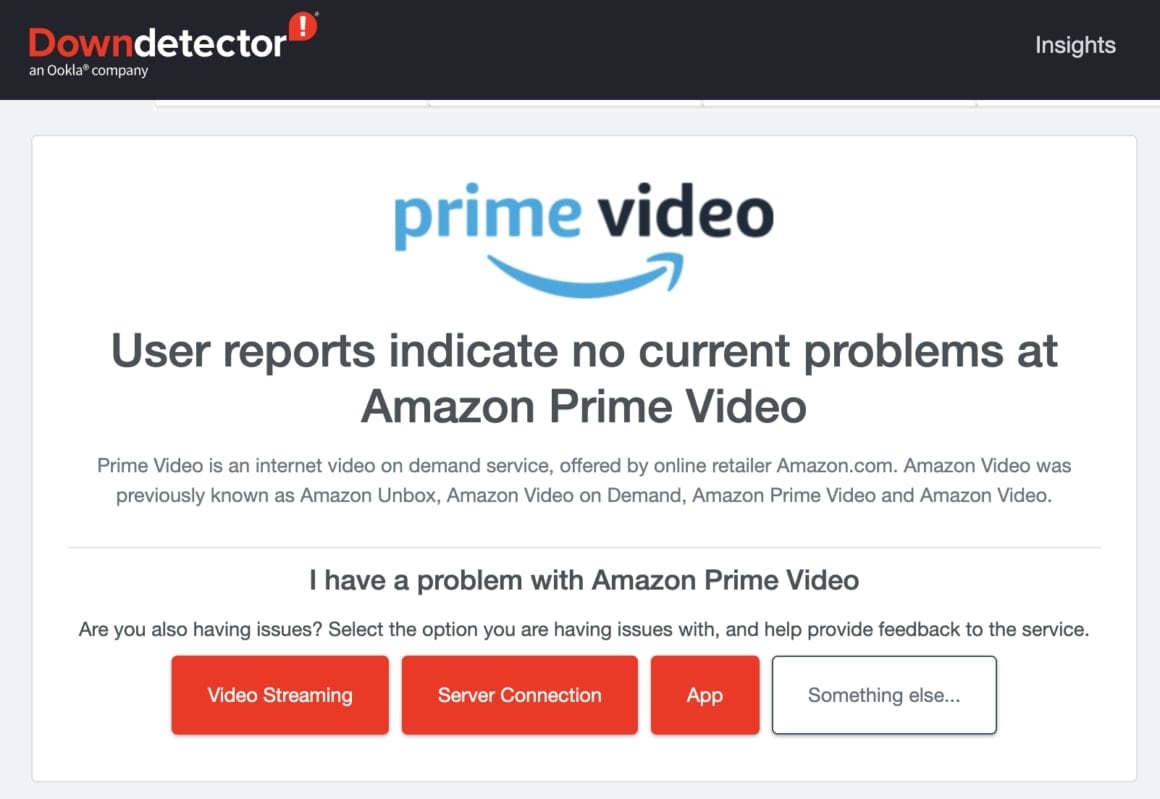
Passo 2: Se ci sono problemi del server, attendere fino a quando non vengono risolti. Quindi, controllare la riproduzione audio.
4. Controlla il volume del tuo dispositivo
A volte, la soluzione più semplice sta trascurando le impostazioni del volume del dispositivo. Confermare che il volume del dispositivo non sia disattivato o impostato troppo basso è un controllo rapido per eliminare i problemi audio di base.
Passo 1: Assicurati che il volume del tuo dispositivo non sia disattivato.
Passo 2: Regolare il volume ad un livello appropriato.
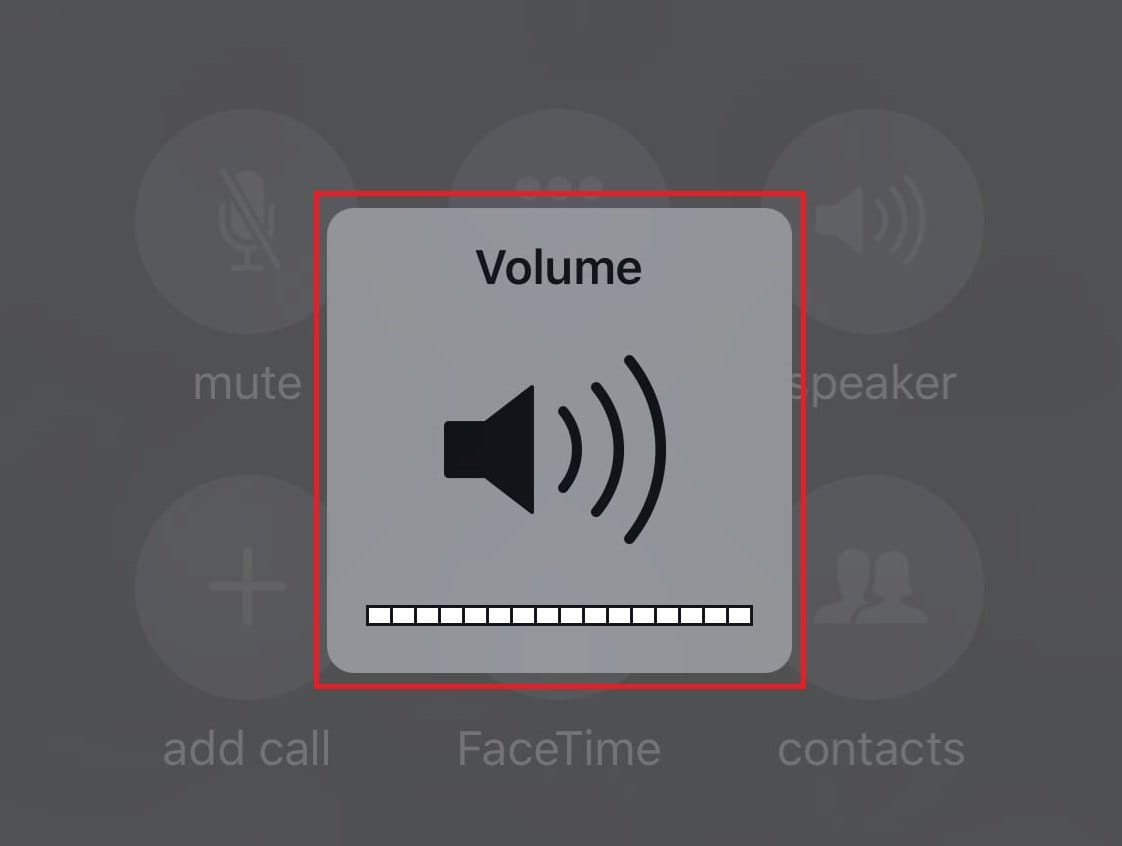
Passo 3: Prova Amazon Prime per l'audio.
5. Cancella i dati di Amazon Prime (Android)
I dati accumulati o la cache nell'app possono causare problemi. La cancellazione dei dati delle app sui dispositivi Android aiuta a rimuovere i file potenzialmente danneggiati. Questo offre una lavagna pulita per l'app per funzionare correttamente.
Passo 1: Su un dispositivo Android, vai su Impostazioni.
Passo 2: Cliccare Apps e trova Amazon Prime Video.
Passo 3: Toccare Storage e quindi Cancella dati.
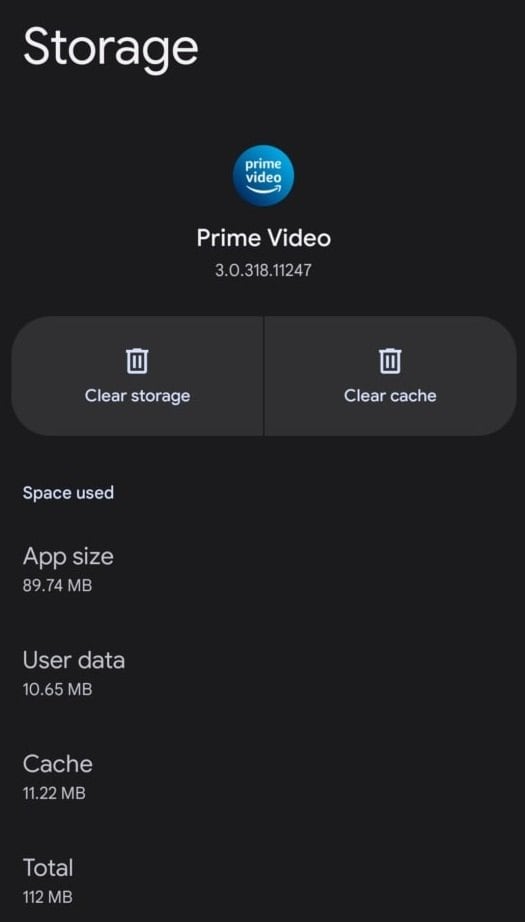
Passo 4: Apri l'app Amazon Prime e accedi di nuovo per controllare l'audio.
6. Contatto amazon prime
Se il problema audio non persiste, contatta Assistenza clienti Amazon Prime . Fornisci dettagli sul problema e segui le istruzioni che forniscono per ulteriore assistenza.
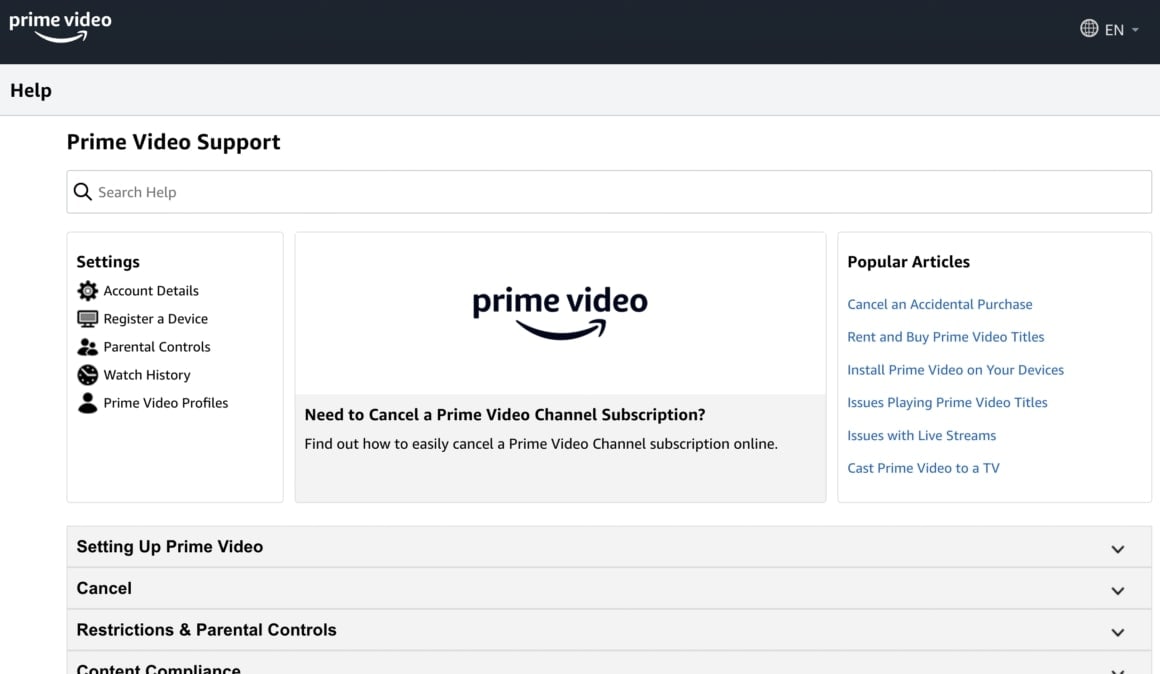
Seguendo i metodi di cui sopra, affronti sistematicamente le potenziali cause legate al software del problema senza audio su Amazon Prime, dalla reinstallazione dell'app alla richiesta di assistenza da parte dell'assistenza clienti per un processo completo di risoluzione dei problemi.
Correggere i video corrotti di Amazon Prime con Wondershare Repairit
Riparazione danneggiato Amazon Prime video diventa un gioco da ragazzi con le notevoli capacità di Wondershare Repairit. Nello sfortunato caso in cui i tuoi video Amazon Prime subiscano la corruzione a causa di vari fattori, non temere: questo eccezionale strumento è pronto a riparare i tuoi file video danneggiati con un'efficienza senza precedenti.
Caratteristiche principali
- Repairit utilizza una tecnologia all'avanguardia per riparare i video Amazon Prime corrotti in modo efficace, garantendo un'esperienza di visualizzazione senza interruzioni.
- Con un'interfaccia intuitiva e user-friendly, Repairit rende la riparazione video accessibile agli utenti di tutti i livelli di abilità.
- Questo strumento versatile supporta vari formati video, garantendo la compatibilità con vari file video Amazon Prime.
- Prima di impegnarsi per la riparazione, gli utenti possono visualizzare in anteprima i video riparati. Questo assicura che il processo di riparazione ha avuto successo.
- Repairit dà la priorità all'integrità dei tuoi dati, garantendo una soluzione affidabile per riparare i video Amazon Prime danneggiati senza compromettere la qualità.
Guida passo-passo
Passo 1: Apri il sito di riparazione video online di Repairit. Cliccare Aggiungi o semplicemente trascina e rilascia i tuoi file video Amazon Prime nell'area specificata per iniziare.

Tutti i video caricati su Amazon Prime verranno visualizzati sull'interfaccia. Verranno quindi mostrate le informazioni dettagliate su ciascun video.

Passo 2: Premi Ripara per avviare il processo di riparazione. Una barra di avanzamento per ogni video Amazon Prime mostrerà lo stato di avanzamento della riparazione. Attendi il completamento del processo.


Passo 3: Dopo il completamento della riparazione dei video di Amazon Prime, fai clic sull'icona di riproduzione per visualizzare in anteprima i video fissi. Se sei soddisfatto, seleziona l'icona di download accanto all'icona di riproduzione per i singoli video. Oppure cliccare Scarica tutto per scaricare tutti i video di Amazon Prime riparati.

Come evitare l'errore "Nessun suono su Amazon Prime Video"
- Tieni aggiornati l'app Amazon Prime Video, il browser Web e il software del dispositivo per garantire la compatibilità e ottenere le correzioni di bug più recenti.
- Garantire una connessione Internet stabile e ad alta velocità per evitare problemi di buffering o interruzioni nella riproduzione audio.
- Controlla e regola regolarmente le impostazioni audio sul tuo dispositivo per verificare se sono configurate correttamente per un'uscita audio ottimale.
- Assicurati che i dispositivi che utilizzi per lo streaming di Amazon Prime Video siano compatibili con il servizio per evitare problemi di compatibilità che potrebbero causare errori audio.
- Se si utilizza un browser Web per lo streaming, cancellare periodicamente la cache del browser per evitare potenziali conflitti che potrebbero influire sulla riproduzione del suono.
- Verifica periodicamente la tua configurazione audio con altri servizi di streaming o media per identificare se il problema è specifico di Amazon Prime Video.
Conclusione
Speriamo che questa guida abbia risolto il problema "nessun suono su Amazon Prime".
Se l'audio non funziona sulla tua app Amazon Prime, riavvia i tuoi dispositivi e assicurati che abbiano gli ultimi aggiornamenti software. Inoltre, controlla che le connessioni via cavo siano corrette e non dimenticare di ricontrollare se hai accidentalmente disattivato il suono. Potrebbe essere un problema hardware se hai ancora problemi nonostante tu abbia provato tutto quanto menzionato. Consulta il produttore del dispositivo o uno specialista per identificare e risolvere il problema.
In caso di video Amazon Prime danneggiati, utilizzare uno strumento di riparazione affidabile come Wondershare Repairit. Questo funziona come per magia, in quanto può riparare i video facilmente e rapidamente.
FAQ
Una connessione Internet lenta può causare problemi audio su Amazon Prime?
Sì, sì. Una connessione internet lenta o instabile può portare a problemi audio. Assicurati di avere una buona connessione internet per lo streaming di video senza interruzioni.Amazon Prime supporta il suono surround o formati audio specifici?
Sì, Amazon Prime supporta vari formati audio, incluso il suono surround. Assicurarti che il dispositivo e le impostazioni audio siano compatibili con il contenuto video che si sta tentando di riprodurre in streaming.Esiste un modo per verificare se il problema audio è specifico di Amazon Prime o un problema più ampio con il mio dispositivo?
Prova a riprodurre l'audio da altre fonti per determinare se il problema è esclusivo di Amazon Prime. Se altre app funzionano correttamente, il problema potrebbe riguardare l'app Amazon Prime o le sue impostazioni.


